FlowUs插入表格的教程
时间:2024-04-08 14:45:25作者:极光下载站人气:0
FlowUs是新一代的生产力工具,它集文档、多维表、文件夹于一身,还提供了云端即时协作能力,能够有效提升用户的办事效率和与团队之间的沟通能力,因此FlowUs软件成为了部分用户必备的办公软件,当用户在使用FlowUs软件时,想要在页面上插入表格,却不知道怎么来操作实现,其实这个问题是很好解决的,用户直接点击添加块选项,接着选择其中的简单表格选项,然后按需添加行数和列数即可解决问题,详细的操作过程是怎样的呢,接下来就让小编来向大家分享一下FlowUs插入表格的方法教程吧,希望用户在看了小编的教程后,能够从中获取到有用的经验。
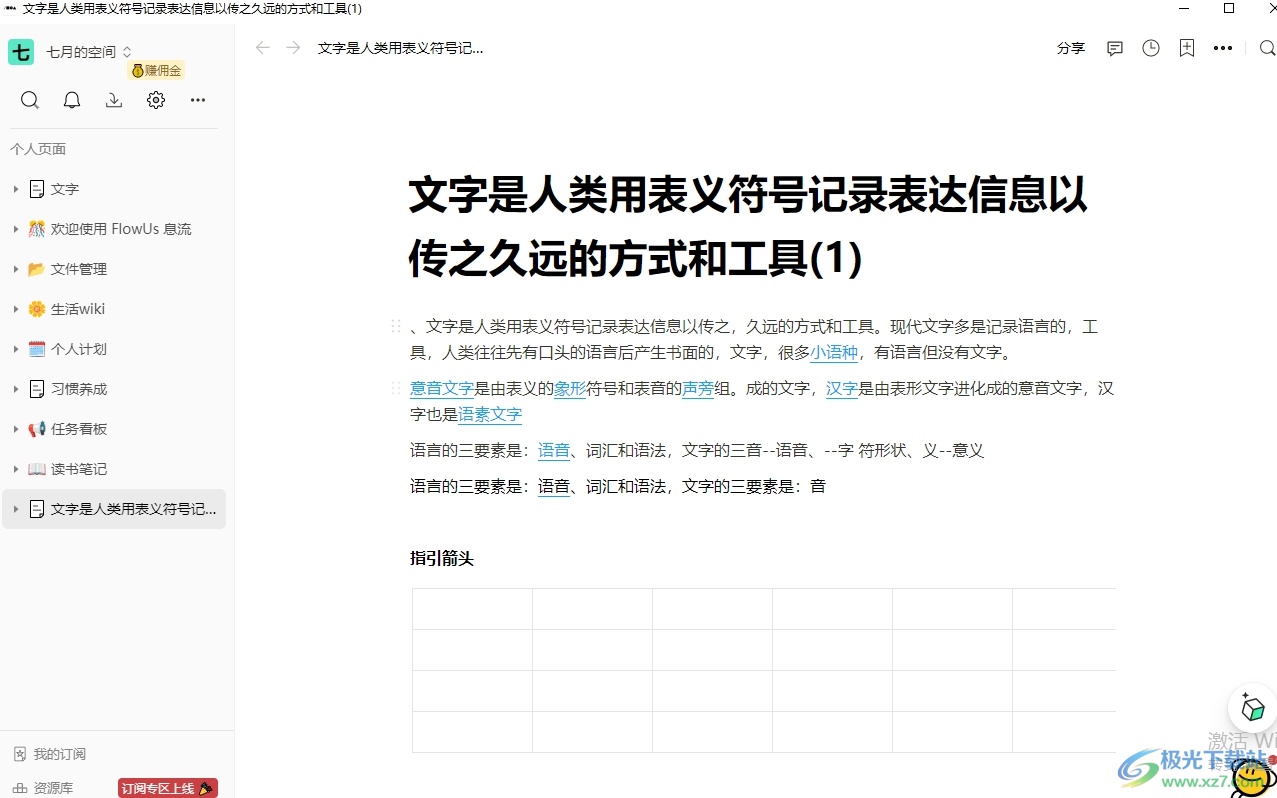
方法步骤
1.用户在电脑上打开FlowUs软件,并来到编辑页面上点击其中的添加块图标

2.接着会弹出下拉选项卡,用户选择基础块板块中的简单表格选项
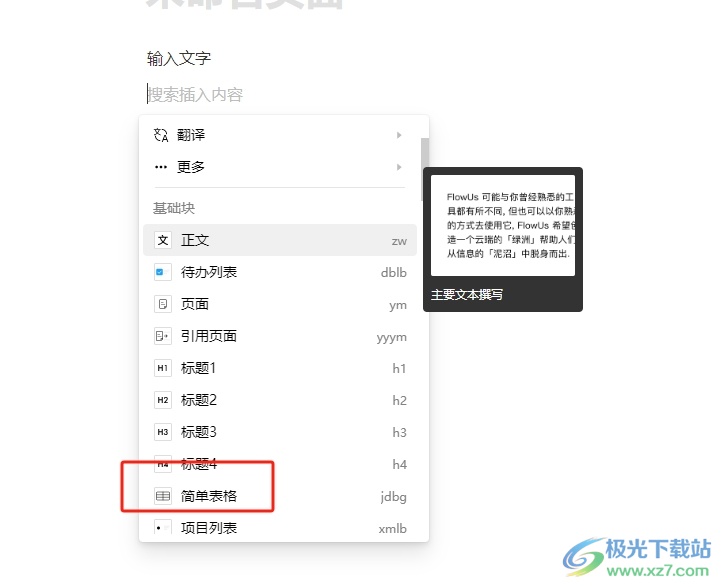
3.完成上述操作后,用户可以看到页面上成功添加的2x2大小的表格,用户可以在列右侧点击加号来新增一列
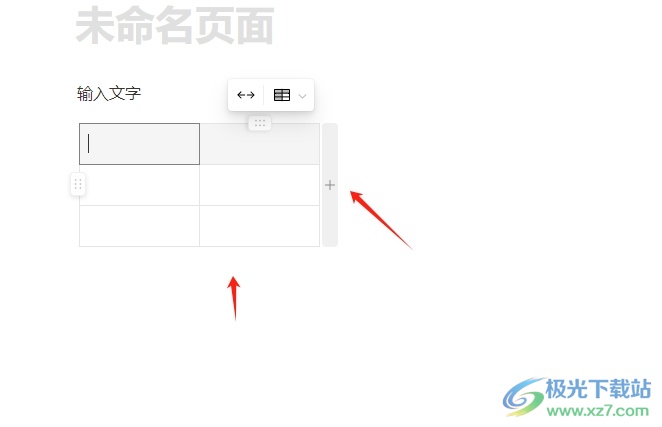
4.用户还可以在表格行的底部点击加号选项来新增一行,或是拖拽来快速加减行

5.然后用户就可以成功在页面上添加符合要求行列数的表格了,接着在表格中按需输入内容即可

以上就是小编对用户提出问题整理出来的方法步骤,用户只需在页面上点击添加块选项,接着在选项卡中点击简单表格选项,并按需设置好表格的行数和列数即可解决问题,方法通俗易懂,因此感兴趣的用户可以跟着小编的教程操作试试看。
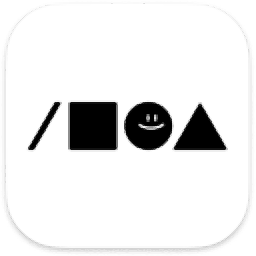

网友评论